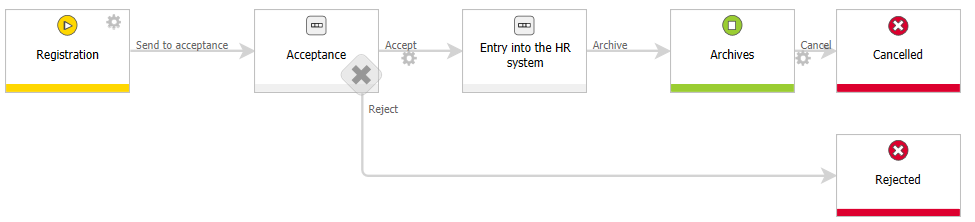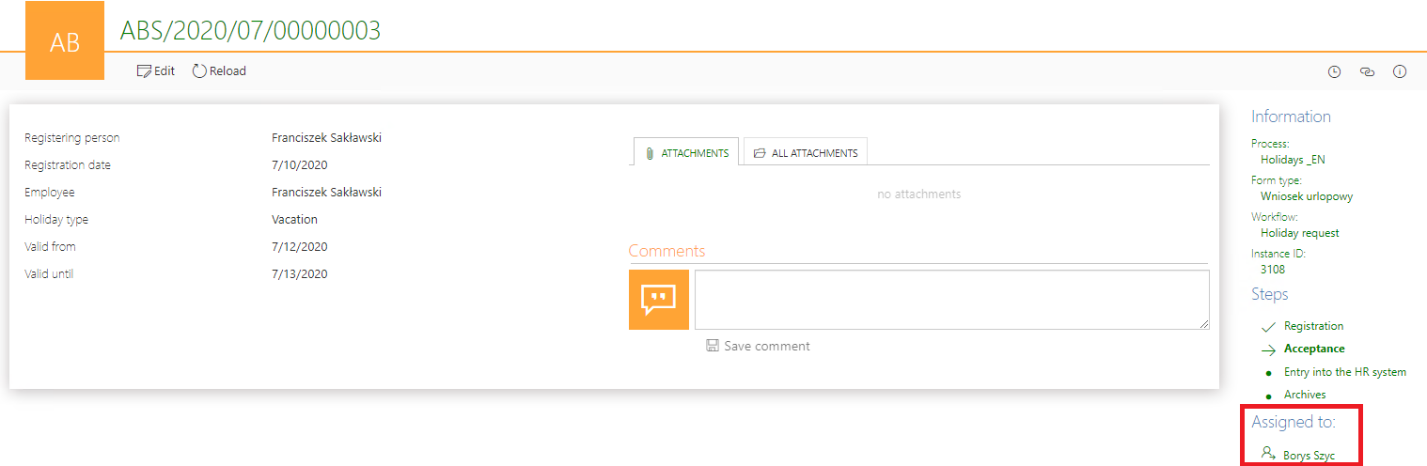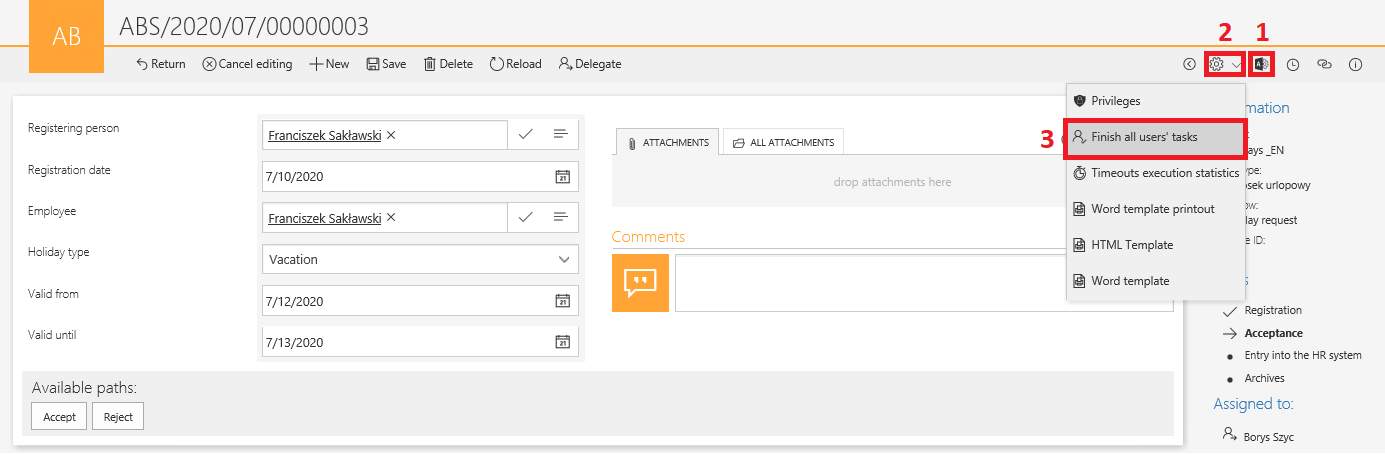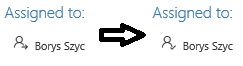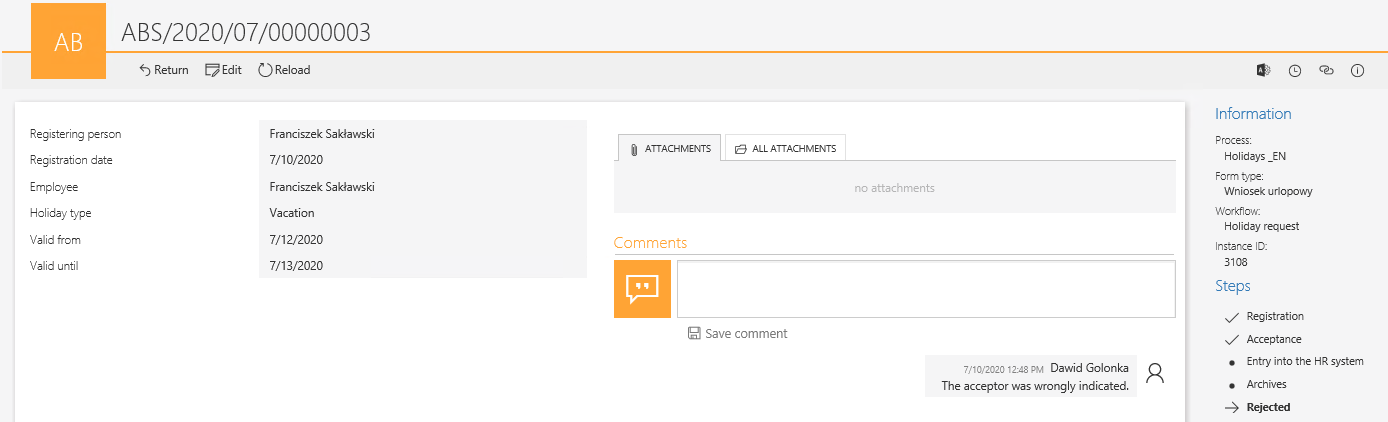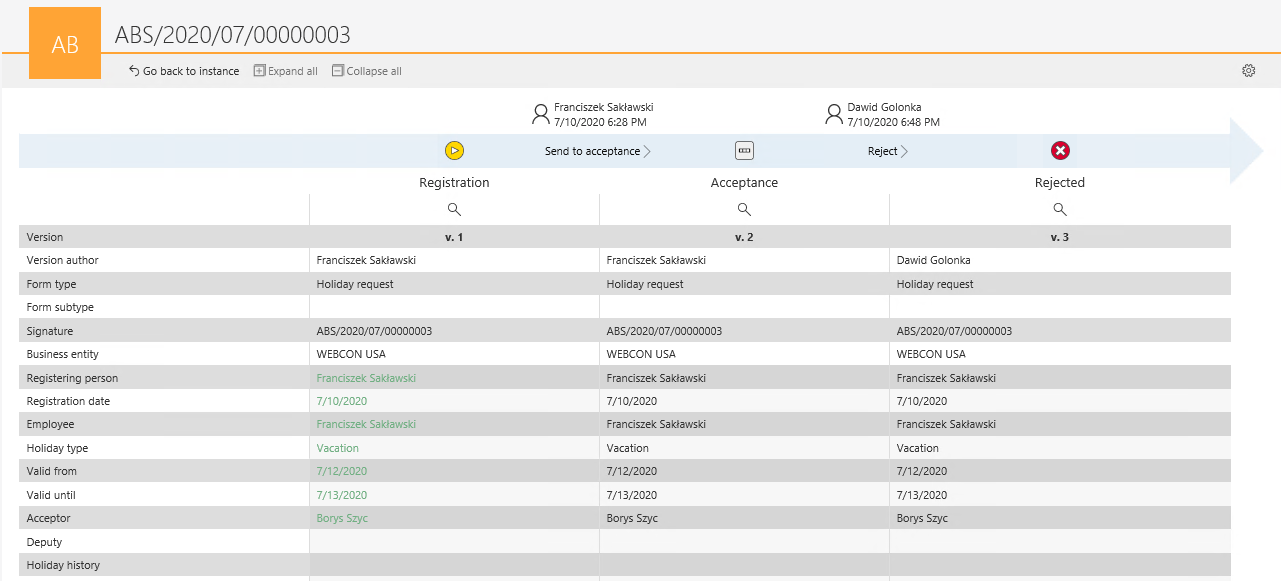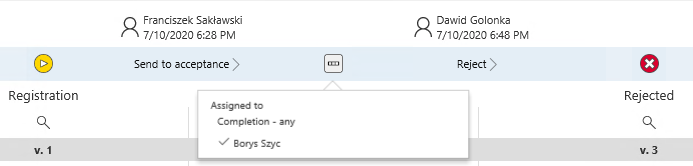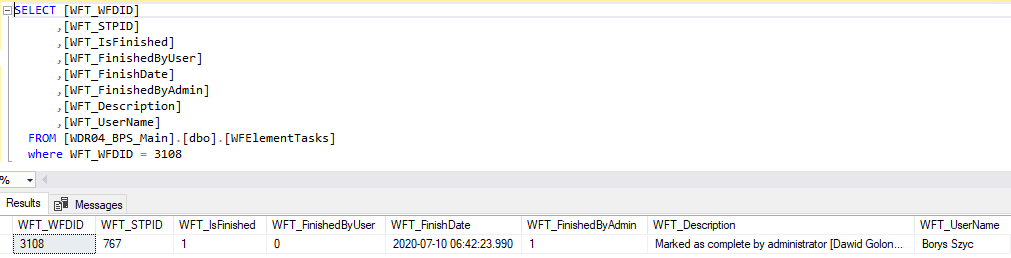Dotyczy wersji 2020.1.3.x; autor: Dawid Golonka
Wprowadzenie
Obiegi dokumentów tworzone w systemie WEBCON BPS zbudowane są z kroków odzwierciedlających kolejne etapy „wędrówki” procesowanego elementu. Skierowanie elementu do kolejnego kroku zazwyczaj wiąże się z koniecznością przydzielania jakiemuś użytkownikowi, bądź grupie użytkowników, zadania do wykonania. W szczególnych przypadkach może wystąpić potrzeba zakończenia jakiegoś zadania nie czekając, aż zrobi to użytkownik. Można wykorzystać do tego opisaną w artykule funkcję kończenia zadań dostępną dla administratora.
Opis
Możliwość zakończenia zadań użytkowników przez administratora to bardzo przydatne narzędzie wykorzystywane na każdym etapie życia systemu. Ciężko wyobrazić sobie testowanie wprowadzanych rozwiązań, gdyby za każdym razem po wykonanej zmianie, w sprawdzaniu poprawności działania obiegu uczestniczyć musieli wszyscy użytkownicy, którzy w drodze testów dostali do wykonania zadanie.
Podobnie sytuacja wygląda podczas pracy na już wdrożonym w przedsiębiorstwie systemie. W codziennej pracy może zdarzyć się sytuacja, że zadanie na kimś „ugrzęźnie”. Może to być osoba, która została omyłkowo źle wskazana, bądź ktoś kto wybrał się na urlop i nie wyznaczył swojego zastępcy.
Oba powyższe przykładowe problemy rozwiązać można korzystając z funkcji „Zakończ zadania użytkowników” dostępnej na formularzu dla osoby będącej administratorem biznesowym (na poziomie danego obiegu, procesu, bądź globalnym).
Opis przypadku biznesowego
Na potrzeby prezentacji działania funkcji utworzony został przykładowy proces rejestracji wniosków urlopowych, w którym skupiono się na dwóch pierwszych krokach obiegu – rejestracja wniosku i jego akceptacja.
Rys. 1. Schemat obiegu składania wniosku urlopowego
Przykładowe przedsiębiorstwo nie wypracowało jeszcze klarownej struktury organizacyjnej, w związku z czym na kroku rejestracji, użytkownik wnioskujący o urlop musi samodzielnie wskazać, do kogo ten wniosek kieruje.
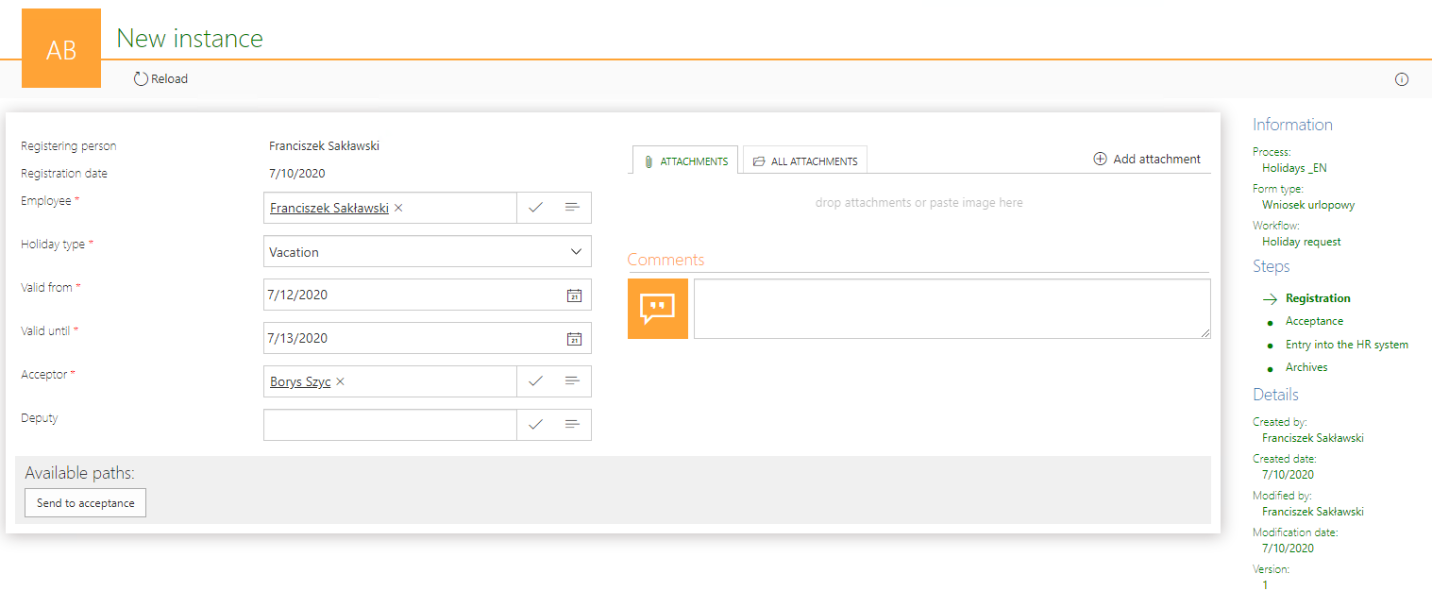 Rys. 2. Widok formularza rejestracji wniosku urlopowego
Rys. 2. Widok formularza rejestracji wniosku urlopowego
Na powyższym zrzucie ekranu widać, że użytkownik rejestruje wniosek dla siebie, a jako akceptującego wskazał Pana Borysa Szyca. Już po złożeniu wniosku użytkownik uświadomił sobie, że doszło do pomyłki, gdyż Pan Szyc od jakiegoś czasu nie jest już jego przełożonym, ponadto wskazany akceptujący przebywa obecnie na urlopie. Jednakże w danym momencie zadanie trafiło już do błędnie wskazanego menadżera:
Rys. 3. Błędne przypisanie zadania akceptacji wniosku
Użytkownik zgłosił swoją pomyłkę osobie będącej administratorem biznesowym z prośbą o anulowanie wniosku z tego obiegu.
Opis działania opcji kończenia zadań w trybie administracyjnym
Aby zakończyć zadanie użytkownika, należy z poziomu konta administracyjnego przejść w tryb administracyjny i z listy rozwijanej wybrać „Zakończ zadania użytkowników”.
Rys. 4. Opcja kończenia zadań użytkowników dostępna w trybie administracyjnym
O tym, że zadanie zostało ukończone, informuje zmiana ikony przy danych użytkownika przypisanego aktualnie do zadania:
Rys. 5. Zmiana ikony przy danych osoby z zadaniem informuje nas, czy zadanie zostało wykonane. Po lewej „Nie wykonane”, po prawej „Wykonane”
Po zakończeniu zadania użytkownika, administrator może już przejść ścieżką i przesunąć element w obiegu dalej. W tym konkretnym przypadku administrator kieruje element do kroku „Odrzucone”, a użytkownik, który popełnił błąd, wystawia nowy wniosek z poprawnymi danymi.
Rys. 6. Dzięki zakończeniu źle przypisanego zadania możliwe było odrzucenie wniosku
Ważne! Akcja kończy zadania dla wszystkich użytkowników przypisanych na danym kroku, niezależnie od ich liczby.
Sprawdzanie czy zadanie zostało zakończone w trybie administracyjnym
Z poziomu portalu można wydedukować, czy zadanie na konkretnym kroku zostało zakończone w trybie administracyjnym. Aby to zrobić, należy przejść do historii elementu.
Rys. 7. Historia dotycząca wybranego elementu
Klikając na ikonę symbolizującą konkretny krok, mamy możliwość sprawdzenia, kto miał przypisane zadanie na danym kroku, a symbol przy danych użytkownika informuje nas, czy zadanie to zostało zakończone. W naszym przykładzie, jak widać na zrzucie poniżej, zadanie na kroku „Akceptacja” było przypisane do Borysa Szyca i zostało ono ukończone.
Rys. 8. Informacja o tym, do kogo przypisane było zadanie i kto je ukończył
Jednocześnie, na tym samym zrzucie można zauważyć, że ścieżką „Odrzuć” przeszedł inny użytkownik. Podążenie ścieżką wiąże się z zakończeniem zadania, aby nieprzypisany do zadania użytkownik mógł przejść do kolejnego kroku w imieniu aktualnie przypisanej do kroku osoby, musi on zakończyć zadanie w trybie administratora, a więc mieć odpowiednie uprawnienia. Z historii dowiadujemy się więc, że zadanie zostało zakończone przez administratora, który następnie przeszedł ścieżką do ostatniego kroku.
System WEBCON BPS jako oprogramowanie osadzone w bazie danych, odkłada informację o zadaniach w odpowiedniej tabeli bazy. Jest to tabela WFElementTasks znajdująca się w bazie zawartości. Wykonując zapytanie do tej tabeli i zawężając je do ID elementu z przykładu, otrzymamy następujący rezultat (w zapytaniu pobrano wybrane kolumny):
Rysunek 9. Tabela zawierająca informacje o zadaniach w systemie
W powyższym zapytaniu kolumną, która informuje nas, że zadanie zostało zakończone przez administratora jest WFT_FinishedByAdmin, zaś w kolumnie WFT_Description przechowywana jest wiadomość, która informuje o fakcie wymuszenia zakończenia zadania – wraz z danymi administratora.
Bardziej szczegółowy opis tabeli WFElementTasks znajduje się w artykule z linku poniżej:
https://kb.webcon.pl/tabela-wfelementtasks/
Jak widać zakończenie zadania w trybie administratora nie jest czynnością anonimową, a o fakcie wykonania takiego działania można dowiedzieć się zarówno z poziomu portalu, jak i (z większą ilością informacji) z tabeli bazy danych.